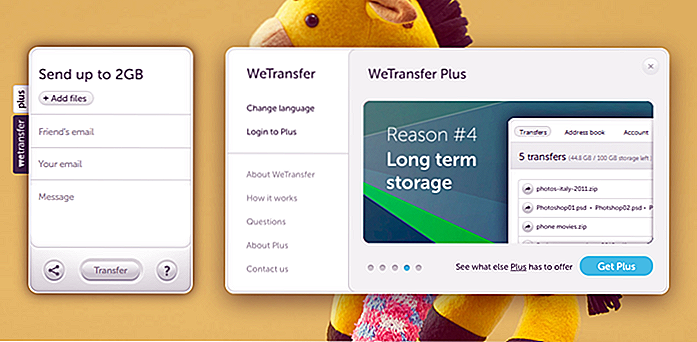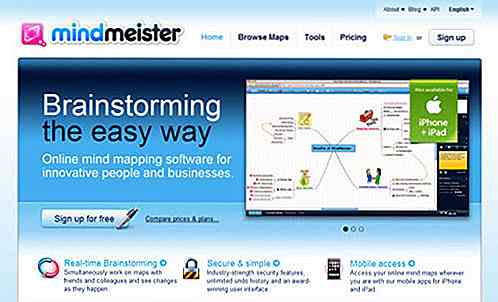es.hideout-lastation.com
es.hideout-lastation.com
Habilitar la interfaz de usuario Slide to Shutdown para Windows 8.1 [Quicktip]
Los usuarios de Windows 8 pueden tener dificultades para buscar el botón de apagado. Por razones desconocidas, los usuarios de Windows 8 deben seguir 3 pasos para encontrar la opción de apagado. En la actualización de Windows 8.1, puede hacer clic con el botón derecho en el menú de inicio y seleccionar Cerrar.
Sin embargo, si está trabajando en dispositivos con pantalla táctil, es posible que prefiera habilitar una diapositiva (más fría) para apagar la IU en su Windows 8.1. También funciona en el escritorio y le mostraremos cómo configurarlo en este consejo rápido.
La interfaz de usuario Slide to Shutdown
Slide to Shutdown UI es un archivo ejecutable que se encuentra en la carpeta Windows> System 32 . Si hace doble clic en el archivo SlideToShutDown.exe, verá la pantalla de bloqueo desplegada a mitad de la pantalla desde la parte superior . Desde aquí, si quiere cerrar su Windows, simplemente deslice hacia abajo (pero no hagamos eso todavía).
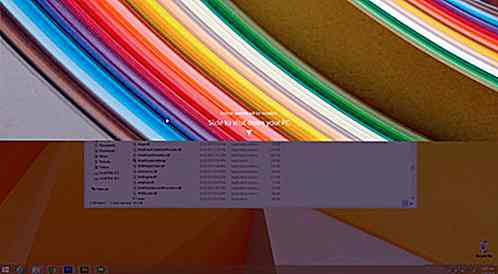
Hay algunas formas en que podemos acceder a esta opción de Deslizar para cerrar rápidamente: Búsqueda rápida, Pin para iniciar o la barra de tareas y, si está en el escritorio, configurando un atajo de teclado .
1. Búsqueda rápida para SlideToShutdown
Debido a una función de búsqueda más poderosa en Windows 8, puede presionar la tecla de Windows para que aparezca la IU de Metro, luego escriba slidetoshutdown.exe y presione Entrar para ejecutarla.
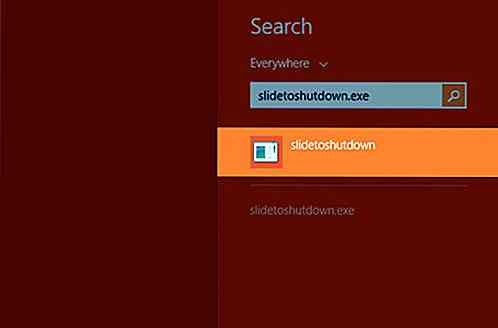
2. Pin para iniciar o barra de tareas
También puede fijar el archivo SlideToShutDown.exe al Inicio o a la Barra de tareas. Haga clic derecho en el archivo y elija el pin para Iniciar o la Barra de tareas, y el archivo se mostrará en su Iniciador de Metro o en la parte inferior de la pantalla de su escritorio donde se encuentra la barra de tareas. Para cerrar simplemente ejecute el archivo, la diapositiva para cerrar.
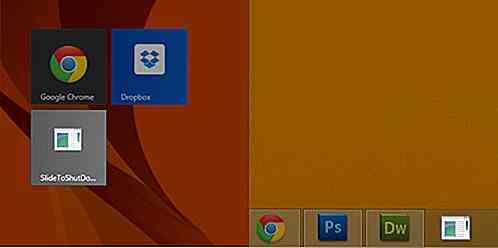
3. Crear acceso directo en el escritorio
Alternativamente, también puede crear un acceso directo al archivo y colocar el acceso directo en el escritorio.
Haga clic derecho en el archivo SlideToShutDown.exe y luego seleccione Enviar a > Escritorio (crear acceso directo) . En el escritorio, haga clic con el botón derecho en el acceso directo SlideToShutDown y elija propiedades.
En la ventana de propiedades, busque en la pestaña Acceso directo el campo "Tecla de acceso directo". Dale a este método abreviado de apagado una combinación de atajos de teclado, por ejemplo Ctrl + Alt + Shift + S, y listo. Para la próxima vez que desee deslizar para cerrar simplemente presione este combo de tecla.
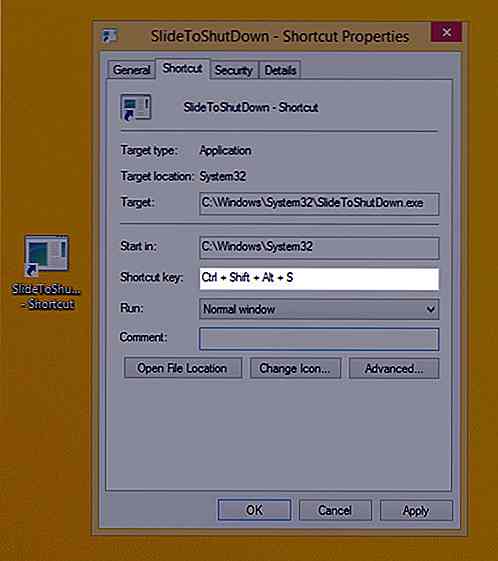
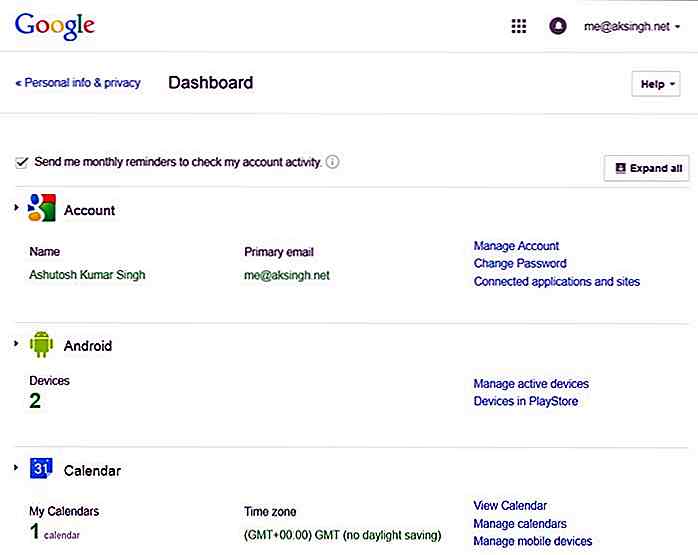
10 URL para descubrir lo que Google sabe sobre ti
Google es mucho más que solo un gigante de las búsquedas. También es el hogar de muchos de sus productos favoritos: Gmail, YouTube y Chrome, solo por nombrar algunos. Además de eso, también ofrece muchos productos para ayudarlo a realizar un seguimiento de sus datos . La mayoría de estos están ocultos en el interior del panel de Mi cuenta, que muchos usuarios desconocen. Estas
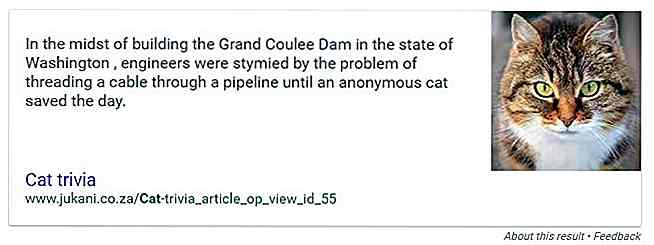
Google Now te permite buscar datos divertidos
Hacer la búsqueda de Google de un tema no es exactamente la tarea más interesante que hacer. Es probable que Google mismo lo sepa, ya que las personas que están detrás del motor de búsqueda han decidido hacerlo un poco más interesante dando trivialidades a las personas que usan Google para buscar hechos divertidos sobre seres vivos .De ah